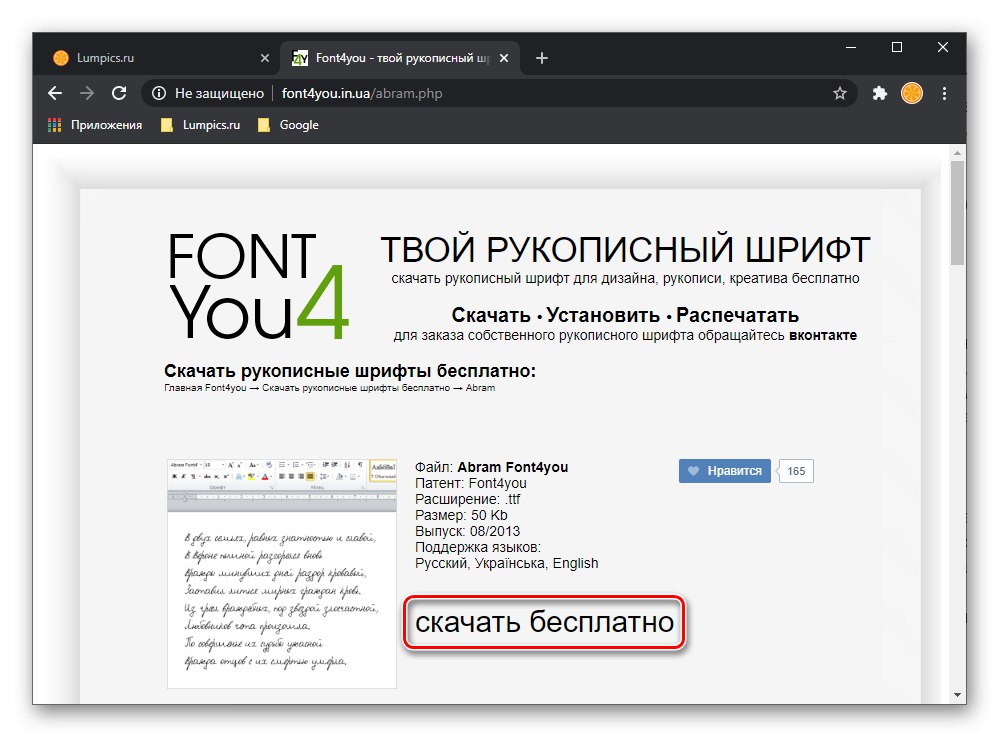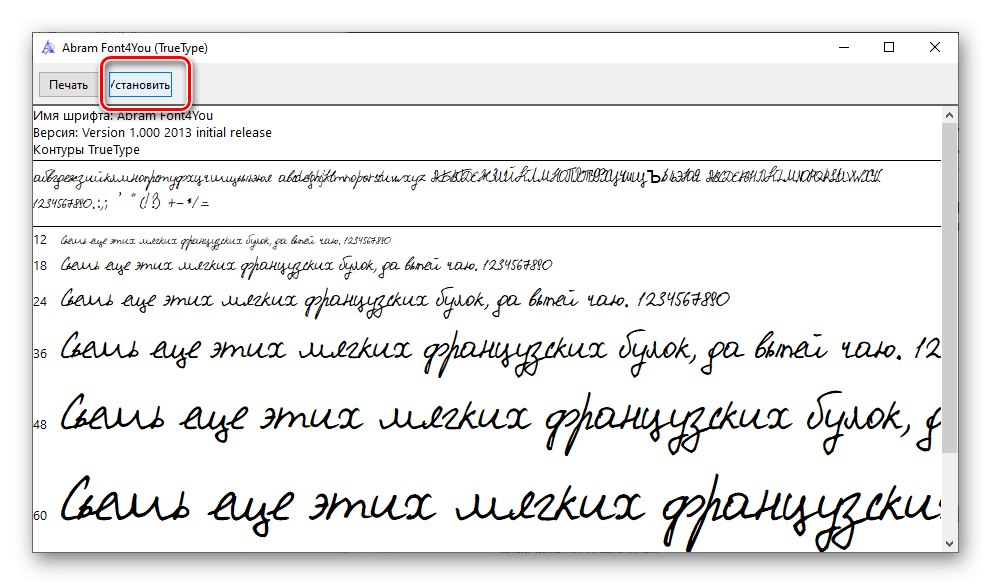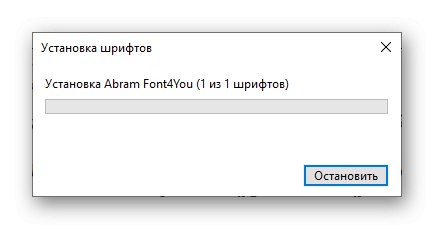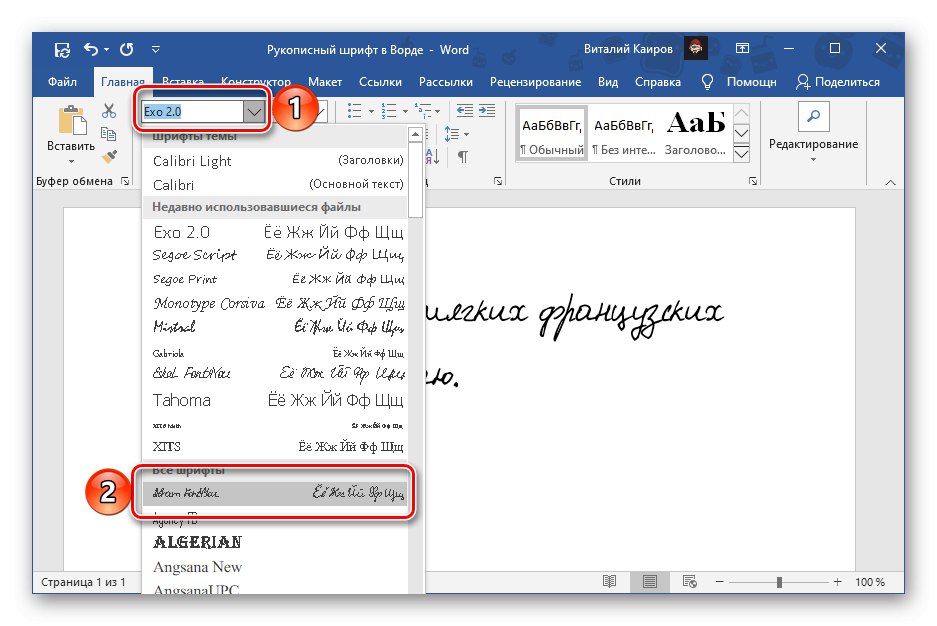Opcja 1: wstępnie zainstalowane czcionki
Początkowo w systemie operacyjnym Windows, a więc w Microsoft Wordistnieje kilka czcionek, które wyglądem są mniej więcej podobne do czcionek pisanych odręcznie. Problem w tym, że tylko kilka z nich obsługuje cyrylicę. Oto lista z przykładami:
- Gabriola;
- Mistral;
- Monotype Corsiva;
- Segoe Print;
- Segoe Script.
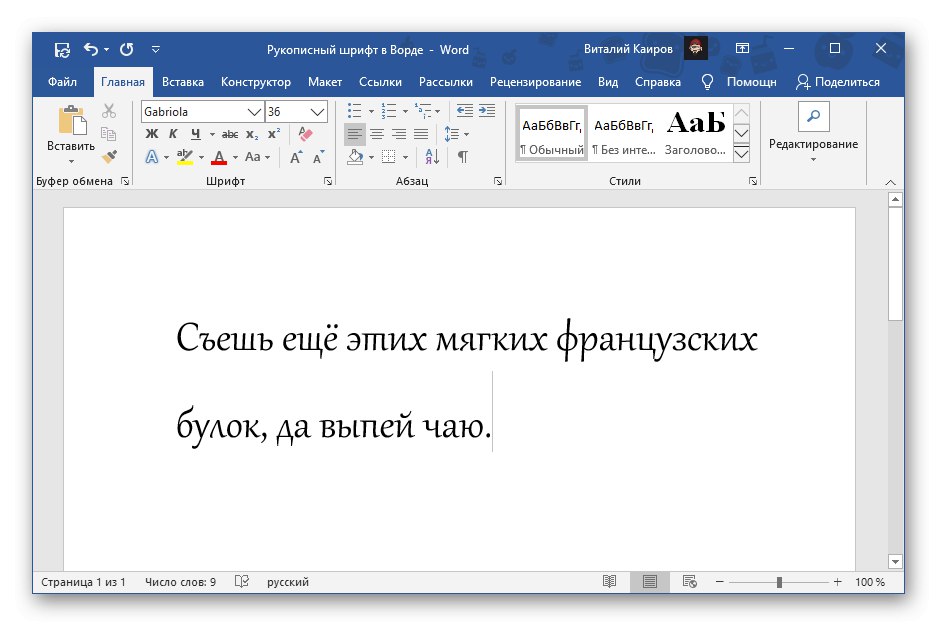
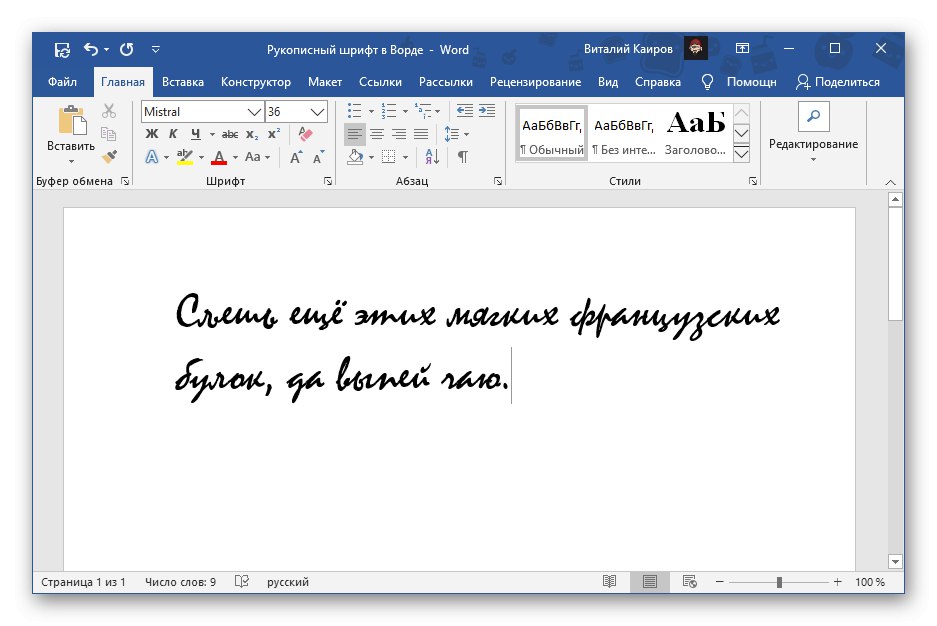



Każdą z tych czcionek można znaleźć w podstawowym zestawie programu, uzyskując dostęp do odpowiedniego menu i zastosować ją do tekstu w języku rosyjskim, angielskim i większości innych języków. Nie wszystkie z nich są domyślnie zapisane kursywą, dlatego może być konieczne samodzielne zainstalowanie.
Przeczytaj także: Jak pisać tekst kursywą w programie Word
Opcja 2: czcionki Font4You
Autor serwisu Font4You zajmuje się tworzeniem czcionek imitujących pismo ręczne. Teraz jest ich 18, ale każdy może zamówić usługę stworzenia czcionki na podstawie własnego pisma. Następnie przyjrzymy się, jak pobrać, zainstalować i używać jednego z nich.
Ważny! Zamknij program Word przed wykonaniem poniższych instrukcji.
- Korzystając z linku podanego powyżej, aby przejść do witryny, kliknij napis "Pobieranie".
- Sprawdź listę dostępnych czcionek, wybierz tę, która Ci się podoba i kliknij na nią.
- Na następnej stronie kliknij „Uzyskaj link do pobrania”.
- Poczekaj chwilę, a następnie kliknij wyświetlony napis "Pobierz za darmo"
![Pobierz bezpłatną odręczną czcionkę z Font4You dla Microsoft Word]()
i określić w oknie systemowym "Poszukiwacz" gdzie zapisać odręczny plik instalatora czcionek.
- Kliknij go dwukrotnie LPM, a następnie użyj przycisku "Zainstalować"
![Zainstaluj odręczną czcionkę na swoim komputerze z witryny Font4You dla programu Microsoft Word]()
i poczekaj na zakończenie procedury, co zwykle zajmuje kilka sekund.
![Instalowanie odręcznej czcionki na komputerze z witryny Font4You dla programu Microsoft Word]()
Przeczytaj także: Jak zmienić czcionkę na komputerze z systemem Windows
- Uruchom program Word i otwórz dokument, tekst, który chcesz przekonwertować na pismo odręczne, lub wprowadź go samodzielnie, a następnie wybierz.
- Rozwiń listę zainstalowanych czcionek i znajdź tę, którą pobrałeś ze strony internetowej Font4You.
![Wybór odręcznej czcionki ze strony internetowej Font4You w programie Microsoft Word]()
Przeczytaj także: Jak zainstalować czcionkę innej firmy w programie Word
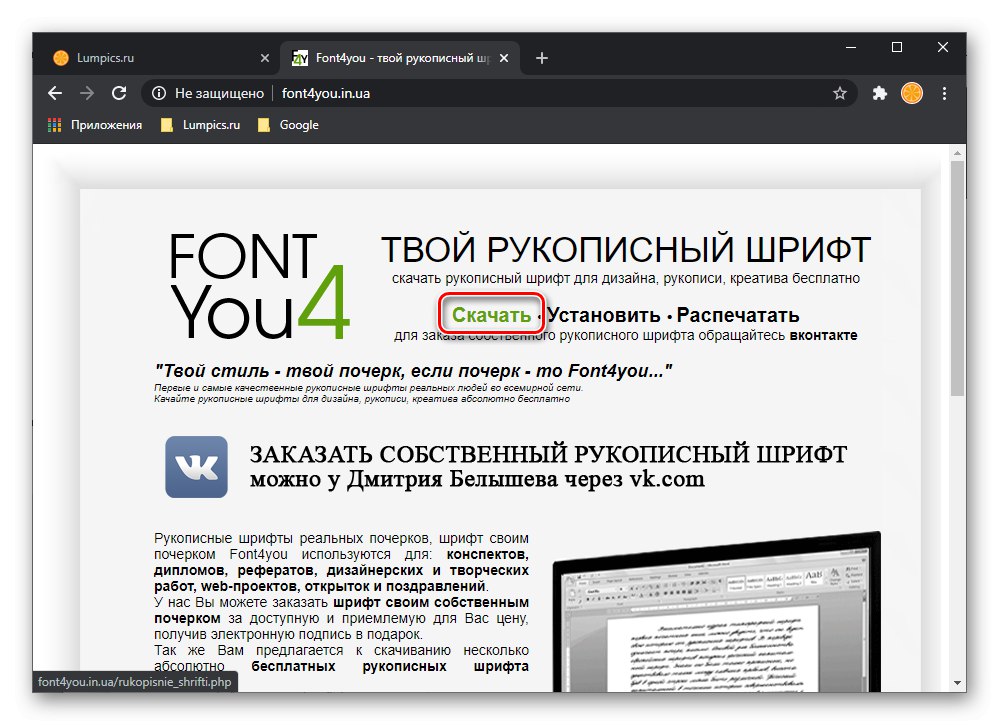
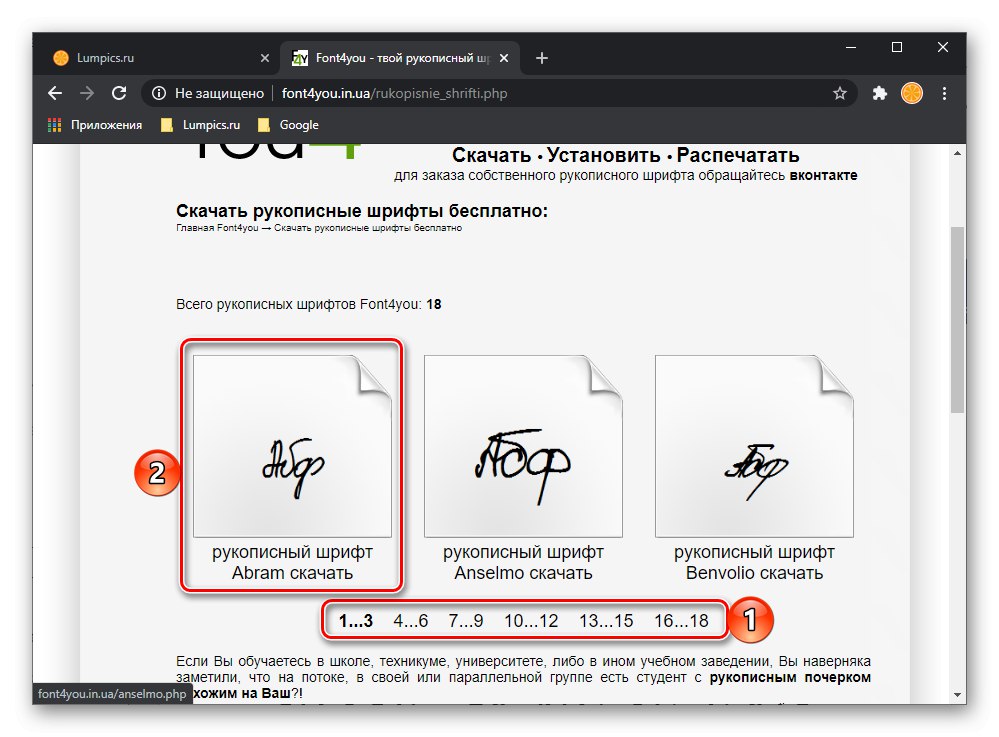
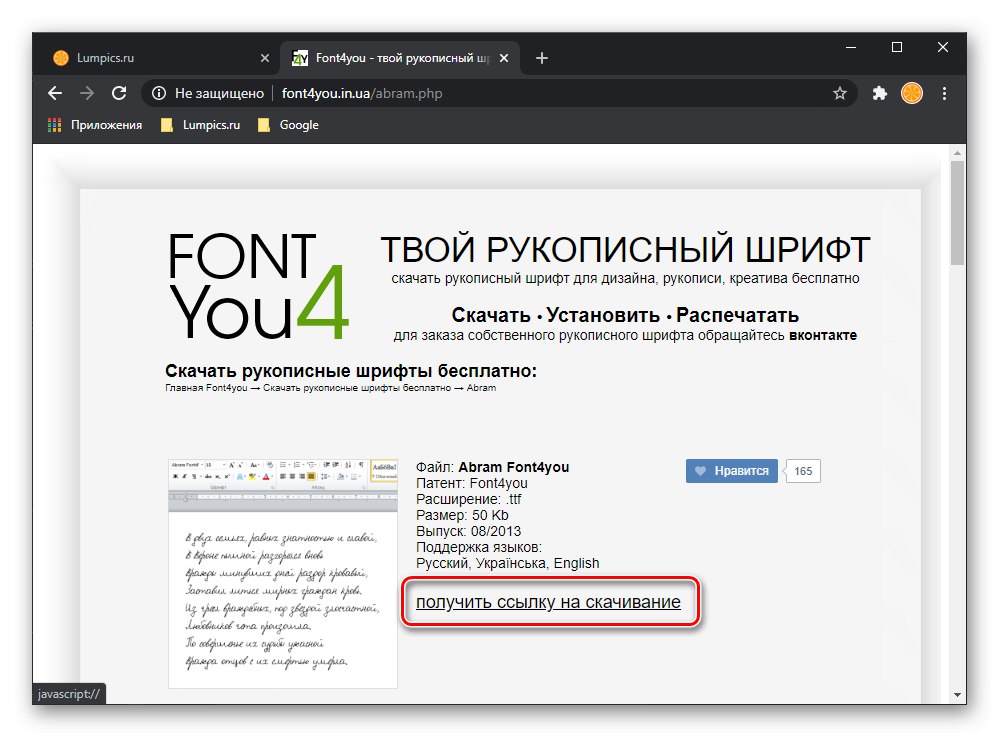
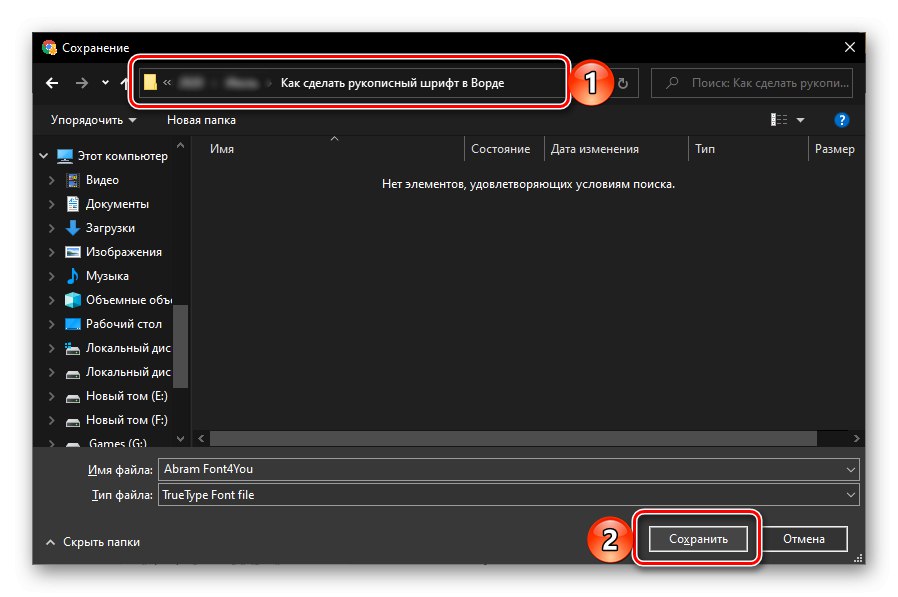
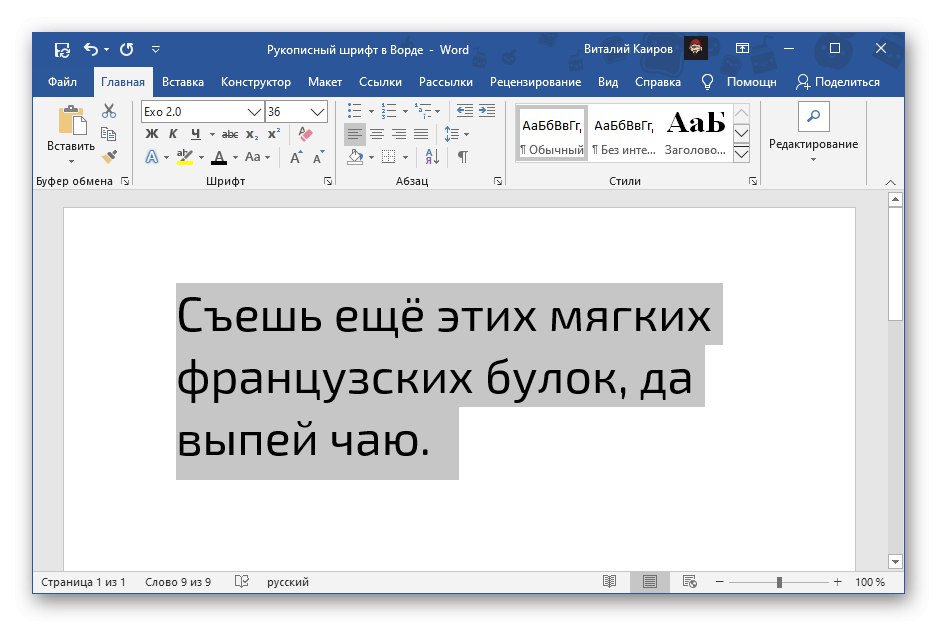
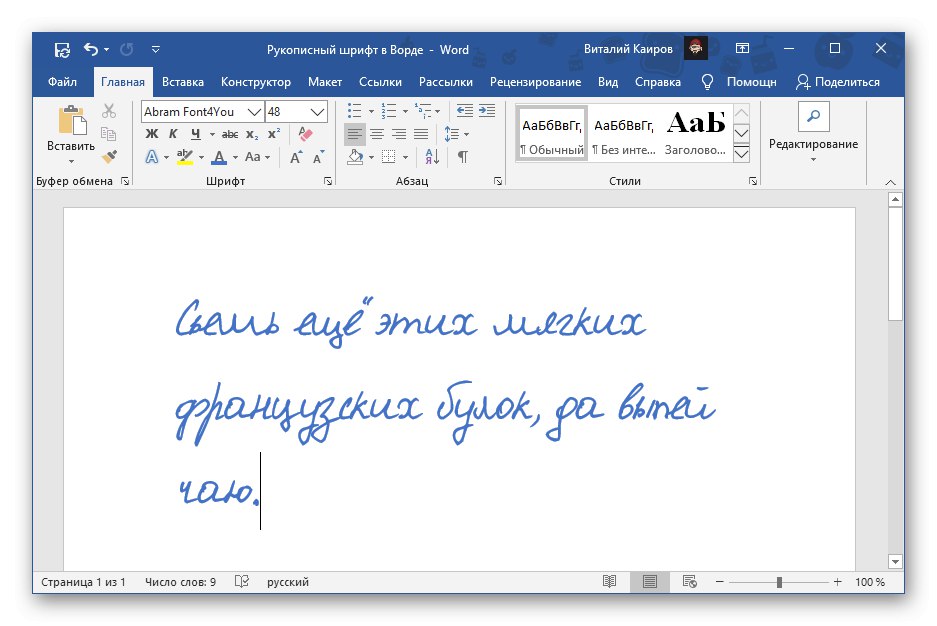
Jak widać na przykładzie na zrzucie ekranu, wizualnie ta czcionka, podobnie jak inne produkty autora Font4You, jest jak najbardziej zbliżona do pisma ręcznego. Opcjonalnie możesz również dostosować jego parametry, takie jak rozmiar i kolor. Lepiej nie zmieniać stylu.
Przeczytaj także: Jak zmienić czcionkę w programie Word